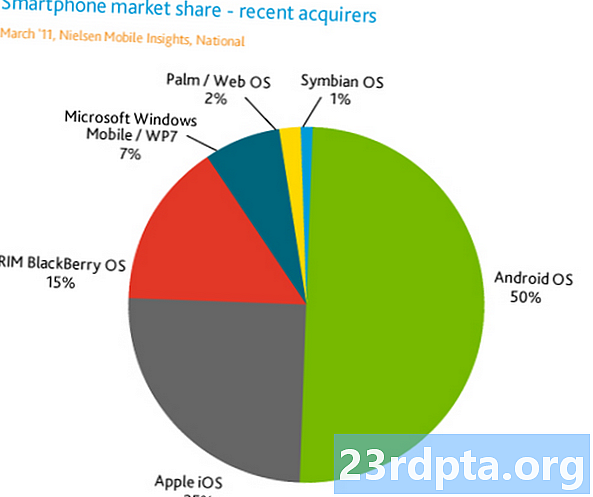Содержание
- Где это доступно?
- Требования к устройству
- Настроить
- особенности
- Что может быть лучше
- Удаление семейной ссылки Google
- Последние мысли

Семейная ссылка Google - это мобильное приложение, которое позволяет вам устанавливать цифровые правила доступа вашего ребенка к своему смартфону, планшету или Chromebook. Это может регулировать что угодно, от того, какие веб-сайты они могут посещать и какие приложения они могут загружать, до того, сколько часов они могут использовать свое устройство. Google позволяет пользователям зарегистрировать учетную запись в возрасте 13 лет в большинстве стран, поэтому родители могут использовать Google Family Link для настройки учетных записей и устройств для детей младше этого возраста.
Это фантастический способ подарить ребенку смартфон, планшет или Chromebook и быть в безопасности, зная, что он не отвлекается от него, не делает или получает доступ к тому, что ему не нужно. Это, безусловно, долгожданный шаг со стороны Google, чтобы помочь инициативным родителям контролировать и контролировать использование телефонов и планшетов своими детьми. В прошлом мы, конечно, читали много историй о детях, которые выставляют огромные счета на кредитные карты своих родителей, потому что они тратят деньги на покупки в приложении.
Где это доступно?

Бета-версия Google Family Link, предназначенная только для приглашений, была выпущена в марте 2017 года в США, а ее широкий выпуск состоялся в сентябре того же года. После этого он был распространен еще на несколько стран, и еще 27 были добавлены еще в феврале этого года, в результате чего весь список достиг 38. Это полный список стран, которые в настоящее время поддерживаются:
- Азия: Япония
- Европа: Австрия, Бельгия, Болгария, Хорватия, Кипр, Чехия, Дания, Эстония, Финляндия, Франция, Германия, Греция, Венгрия, Ирландия, Италия, Латвия, Литва, Люксембург, Мальта, Нидерланды, Польша, Португалия, Румыния, Словакия, Словения, Испания, Швеция, Великобритания
- Северная Америка: Канада, Мексика, США
- Океания: Австралия, Новая Зеландия
- Южная Америка: Аргентина, Бразилия, Чили
Требования к устройству
Для настройки Google Family Link родитель может использовать смартфон или планшет на базе Android с Android 4.4 Kitkat и выше или iPhone или iPad с iOS 9 и выше. Дочернее устройство должно быть относительно новым, учитывая его ограничение для запуска Android 7.0 Nougat и выше. Устройства Android 5.0 Lollipop и Android 6.0 Marshmallow также могут работать, но вам потребуется выполнить некоторые дополнительные шаги во время процесса установки (который вы можете найти здесь). iPhone и iPad не будут работать как детское устройство. Недавно Google добавил поддержку Chromebook в Family Link.
Настроить
Процесс установки относительно прост, и приложение поможет вам во всем. Вот что вам нужно сделать:
1. Убедитесь, что устройство соответствует указанным выше требованиям, и у вас уже есть учетная запись Google. Если нет, вам придется сначала настроить его для себя.

2. Загрузите приложение Google Family Link из магазина Google Play на своем (родительском) устройстве.

3: После входа в приложение в качестве опекуна вы можете создавать учетные записи для своих детей. Нажмите на знак + в правом верхнем углу и просто следуйте инструкциям на экране, чтобы сделать это. Весь процесс занимает от пяти до 10 минут (дольше для более чем одного ребенка).

4: Помните, что телефон или планшет Android, который вы хотите подарить ребенку, нельзя настроить заранее. В случае, если это существующее устройство, вам придется выполнить сброс настроек после резервного копирования любых важных данных, которые вы можете иметь на телефоне. Чтобы справиться с этим, перейдите к настройки, затем нажмите на Общее руководство вариант, а затем нажмите на Сбросить выбор. Вы должны увидеть опцию Factory Data Reset. Нажмите на него и прокрутите вниз до последней синей кнопки сброса, чтобы начать процесс.

5: Создав новую учетную запись в своем приложении для своего ребенка, вы можете настроить Android-смартфон или планшет вашего ребенка. Если это новое устройство или устройство с заводскими настройками, войдите с адресом электронной почты вашего ребенка и паролем, который вы установили. На существующем устройстве (или устройстве под управлением Android 5.0 или 6.0) перейдите на Настройки> Пользователи и учетные записи> Удалить учетные записи удалить любые существующие учетные записи. Затем на предыдущей странице нажмите «Добавить учетную запись» и войдите, используя информацию о своем ребенке.

6: Затем вам нужно будет войти в свою учетную запись Google, дать согласие родителей и выбрать настройки вашего ребенка. Помните, что для создания учетной записи Google для вашего ребенка вы должны дать согласие родителей. Одним из способов предоставления согласия является использование вашей кредитной карты. Временная авторизация может быть размещена на вашей карте, чтобы проверить ее действительность - она будет удалена в течение не более 48 часов.

7: Вы можете установить все родительский контроль и ограничения с помощью приложения Google Family Link. Откройте приложение и нажмите на имя вашего ребенка, чтобы использовать различные карты, такие как приложения, ежедневный лимит, время сна и многое другое.После того, как все настроено, у вас есть некоторые элементы управления и настройки, доступные через веб-приложение, а также по адресу family.google.com.
особенности
Контроль над приложениями вашего ребенка

Изюминкой семейной ссылки Google является детальный уровень контроля, доступный для родителя. Вы можете точно указать, какой доступ ваш ребенок имеет к Google Play Store. Вы требуете одобрения для всех приложений, только для платных приложений или приложений с покупками в приложении. Вы также можете установить максимальный рейтинг зрелости для приложений, к которым у них есть доступ (например, «Все 10+»).
Вы также можете настроить его так, чтобы он получал уведомление всякий раз, когда ваш ребенок загружает приложение, и блокировал его на вашем устройстве, если вы не одобрили его, и даже устанавливал наивысший рейтинг зрелости для фильмов, книг и телепередач, доступных через Google Play. ,
Заблокируйте доступ к веб-сайтам Chhrome, видео на YouTube и т. Д.

Семейная ссылка даже позволяет детально контролировать поведение приложения. Вы можете легко настроить блоки для определенных веб-сайтов в Chrome, заблокировать определенные каналы в приложении Youtube Kids и многое другое. Он даже предлагает канал для каждой учетной записи, связанной с приложением "Семейная ссылка Google", отображающий активность вашего ребенка на их устройстве. Эта информация включает время, которое они потратили на использование определенных приложений за последнюю неделю, за последний месяц и т. Д.
Знайте, где находится телефон вашего ребенка

Вы также можете отслеживать местоположение устройства вашего ребенка. Вам нужно будет включить службы определения местоположения с помощью карты настроек в приложении Family Link. После этого вы сможете увидеть местоположение устройства, предполагая, что устройство не выключено, не подключено к Интернету или не использовалось в течение очень длительного времени. Вы также можете подать звуковой сигнал на устройство, чтобы найти его, если оно было утеряно.
Контролируйте время на экране вашего ребенка или заблокируйте телефон
Вы также можете отслеживать, управлять и ограничивать общее время просмотра вашего ребенка, устанавливать дневные лимиты, выходные дни и время сна. После того, как предел превышен в каждом случае, устройство автоматически блокируется. Вы также можете вручную заблокировать устройство вашего ребенка в любое время.
После того, как устройство заблокировано, либо после того, как вы превысили лимит, либо если вы сделали это самостоятельно, ваш ребенок не сможет разблокировать устройство, просмотреть какие-либо уведомления или использовать какие-либо приложения. Однако они смогут принимать телефонные звонки и нажимать «Экстренный вызов», чтобы совершить звонок (вы можете установить номер, который он набирает), если существует тарифный план.

Абоненты Project Fi получают больше
Говоря о тарифных планах, планы группы Project Fi теперь также поддерживают Google Family Link. Это означает, что снято возрастное ограничение на то, кто может быть частью группового плана. Вы также можете устанавливать лимиты данных для вашего ребенка каждый месяц, отслеживать, сколько данных они использовали, и знать, какие приложения потребляют больше всего данных на устройстве вашего ребенка.
Поддержка Chromebook

Как мы уже упоминали, недавно Google добавила поддержку Chromebook для пользователей Family Link. Это позволяет родителям видеть, сколько времени их дети используют свои Chromebook, и эти родители могут устанавливать ограничения времени для своих детей для этих устройств. Родители также могут использовать Family Link для создания списка веб-сайтов, которые их дети могут посещать в своих Chromebook, наряду с установлением ограничений на то, какие приложения они могут загружать в Chromebook из Google Play Store. Наконец, Family Link можно использовать для ограничения покупок в игре детьми, а также для возможности скрывать определенные приложения от детей.
Что может быть лучше

Семейная ссылка Google - мечта многих родителей. Тем не менее, он не идеален, и есть несколько ограничений, ограничений и недостающих функций, которые стоит рассмотреть. Во-первых, приложение «Семейная ссылка Google» не совместимо ни с одной из существующих учетных записей Google для детей. Конечно, единственный способ, которым ребенок в возрасте до 13 лет может иметь обычную учетную запись Google, состоит в том, чтобы соврать о своем возрасте или получить его в школе. Было достаточно жалоб на эту проблему, и Google ищет способы сделать это возможным.
Кроме того, Google Family Link также не работает с учетными записями, предоставленными на работе или в школе, как для ребенка, так и для родителя. Родителю понадобится личная учетная запись Google, чтобы иметь возможность использовать Family Link и создать учетную запись для своего ребенка.


Использование Google Family Link позволяет загружать только приложение Youtube Kids на устройство ребенка. Некоторые родители предпочитают обычное приложение с нужными фильтрами и ограничениями для детей более старшего возраста, и хотят эту опцию. Конечно, есть и некоторые ошибки, из-за которых все работает не так, как ожидалось, но они будут устранены в ближайшие месяцы.
Удаление семейной ссылки Google
Незадолго до того, как ребенку исполнится 13 лет, родители получат электронное письмо с уведомлением о том, что их ребенок сможет взять под контроль свою учетную запись в день рождения, и вы больше не сможете управлять ею. В свой 13-летний день рождения ребенок может выбрать, взять ли на себя свою учетную запись Google или продолжить, чтобы родители управляли ею за них. К сожалению, это единственный способ удержать ребенка в своей учетной записи Google.
Удаление семейной ссылки Google до этого более сложно, чем простое удаление приложения. Это также приведет к удалению учетной записи Google вашего ребенка, включая электронную почту, документы и все, что с этим связано.
Вот как безопасно удалить Семейную ссылку Google:

1. В приложении Family Link на телефоне ребенка откройте меню гамбургера и нажмите «Удалить учетную запись» и подтвердите выбор на следующем экране. На следующей странице нажмите на свою учетную запись Google, чтобы указать, что именно вы будете удалять учетную запись ребенка с устройства. Введите свой пароль для авторизации удаления.

2. Получив подтверждение, откройте приложение Family Link на своем устройстве. Нажмите на имя ребенка, нажмите на три вертикальные точки в правом верхнем углу и нажмите на информацию об учетной записи. Прокрутите страницу вниз и нажмите «Удалить учетную запись».

3. На следующей странице будет запрошено подтверждение того, что вы удалили учетную запись со всех устройств, что вы по-прежнему несете ответственность за любые расходы, связанные с незавершенными транзакциями, и, самое главное, за то, что вы хотите окончательно удалить учетную запись Google вашего ребенка. Это определенно не рекомендуется, если вы надеетесь сохранить учетную запись Google вашего ребенка, но удалите только Семейную ссылку.
Последние мысли

Мы все слышали и читали об ужасных историях о детях, которые выставляют огромные счета на кредитные карты своих родителей, потому что они тратят деньги на приложения или покупки в приложениях. Это всего лишь одна из вещей, которые Google Family Link поможет вам избежать, если вы дадите своему ребенку собственный смартфон или планшет на Android или Chromebook.
Почти полный контроль над тем, к чему ваш ребенок получает доступ, а также возможность контролировать и ограничивать его использование, безусловно, окажет вам большое душевное спокойствие как родителю. Все не идеально и определенно есть какие-то проблемы, но Google Family Link отлично подходит для всего, что он может предложить даже сейчас. Если у вас есть еще вопросы о Family Link, у Google есть часто задаваемые вопросы и справочный центр, чтобы дать вам ответы.
Связанный:
- Семейная ссылка Google теперь доступна в 38 странах - вот полный список
- Google добавляет более 50 занятий для детей в Google Assistant
- 10 лучших обучающих приложений для детей
- Лучшие Android планшеты для детей